
Google Chrome дозволяє зберігати дані кредитної картки для швидкого та легкого оформлення замовлення, купуючи щось через Інтернет. Але якщо ви ніколи не використовуєте цю функцію автозаповнення і хочете, щоб Chrome припинив пропонувати зберігати ваші дані, ось як її вимкнути.
Як змусити Chrome зупинити пропозицію для збереження даних кредитних карток
Перше, що ви хочете зробити, це запустити Chrome, клацніть піктограму меню, а потім натисніть «Налаштування». Крім того, ви можете набирати текст
chrome: // settings /
в універсальну скриньку, щоб перейти безпосередньо туди.

Прокрутіть униз, поки не побачите заголовок Автозаповнення, і натисніть "Способи оплати".
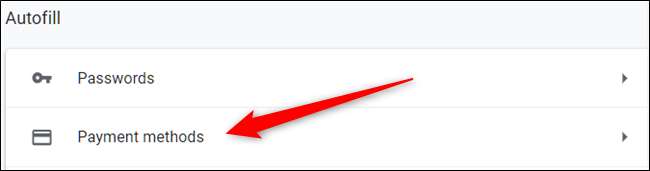
Зніміть перемикач біля пункту "Зберегти та заповнити способи оплати".
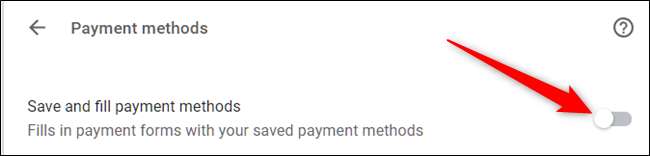
Розширені обмеження автозаповнення
У цій наступній частині ми перейдемо до тієї частини Chrome, про яку ви, можливо, не знали: прапори Chrome. Це часто експериментальні функції, які дозволяють випробувати те, що зараз розробляється для Chrome.
Перш ніж почати клацати і виправляти своє маленьке серце, пам’ятайте, що більшість із цих функцій не закінчені . Вони в основному там, але не повністю. Як результат, ці прапори можуть призвести до того, що ваш браузер або комп’ютер стануть нестабільними - і чим більше прапорів ви налаштовуєте, тим більша ймовірність цього. Звичайно, ми не намагаємося відлякати вас від випробувань, але ви повинні контролювати свої очікування.
Крім того, Google може в будь-який час видалити будь-який із цих прапорів, тому, якщо функція раптово зникне, вона могла б бути припинена. Це трапляється не дуже часто, але іноді трапляється.
Якщо ви все ще зацікавлені в цій експериментальній функції, відкрийте нову вкладку та введіть у універсальне вікно пошуку наступне:
chrome: // прапориЩойно адреса відкриється, введіть “Кредитна картка” у вікно пошуку.

Прокрутіть униз, доки не з’явиться повідомлення "Експеримент з автозаповнення кредитної картки". Клацніть спадне меню, а потім виберіть «Увімкнено».

Якщо увімкнено, пропозиції щодо автозаповнення кредитної картки більше не відображатимуться під час доступу до полів та форм оплати.
Далі, щоб переконатися, що більше не з’являються вікна та не пропонується зберегти вашу інформацію, давайте розглянемо ще пару прапорів, які потрібно вимкнути.
У вікні пошуку вище введіть "Google Payments" і виберіть "Вимкнути" зі спадного меню для цих двох прапорів:
- "Прапорець збереження картки Google Payments"
- “Увімкнути завантаження автозаповнення кредитних карток”
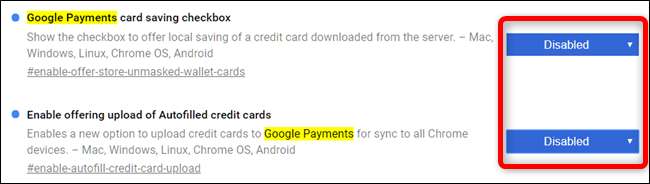
Ці зміни набудуть чинності при наступному перезапуску Chrome.
Як зупинити синхронізацію інформації про кредитну картку
Потім, щоб уникнути синхронізації всієї цієї інформації з будь-яким із ваших пристроїв, під’єднаних через ваш обліковий запис Google, ми вимкнемо синхронізацію способів оплати в Chrome.
Клацніть на зображення профілю, а потім натисніть «Синхронізувати з». Ви також можете набирати текст
chrome: // settings / people
в універсальне вікно пошуку та натисніть Enter.

Під заголовком Люди натисніть «Синхронізувати», щоб відкрити повний список усього, що синхронізовано з вашим обліковим записом Google.
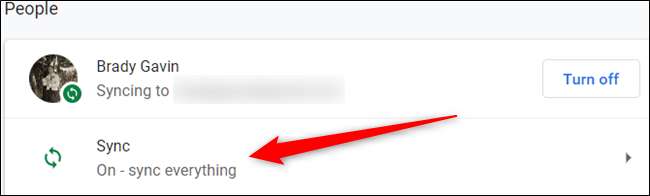
На наступному екрані все, що зберігається у вашому обліковому записі та синхронізується на всіх ваших пристроях, перелічено нижче. За замовчуванням увімкнено функцію «Синхронізувати все». Щоб вручну перемкнути, яку інформацію синхронізувати з Chrome, спочатку потрібно вимкнути функцію «Синхронізувати все», а потім вимкнути «Способи оплати та адреси за допомогою Google Pay», перемикаючи перемикач між ними.
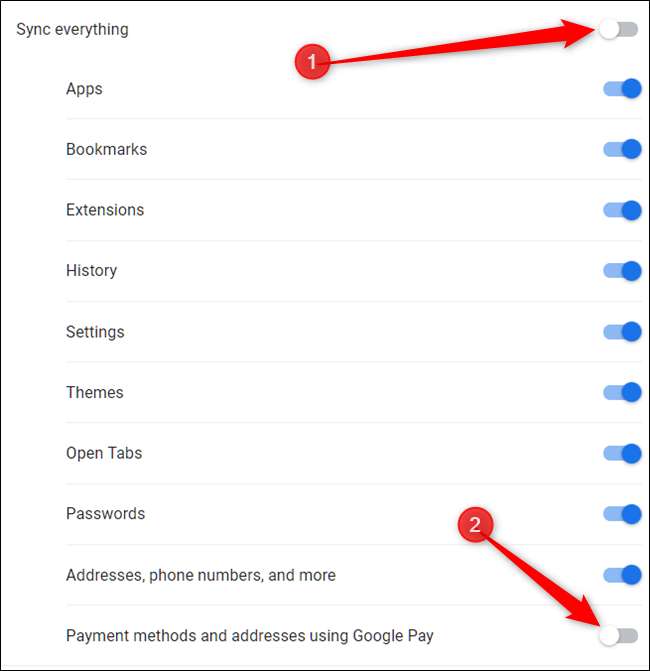
Як видалити інформацію про кредитну картку
Якщо у вас є вже збережені кредитні картки, які ви хочете виключити, почніть з видалення кожного запису зі списку нижче. Клацніть на три крапки, потім натисніть «Видалити».
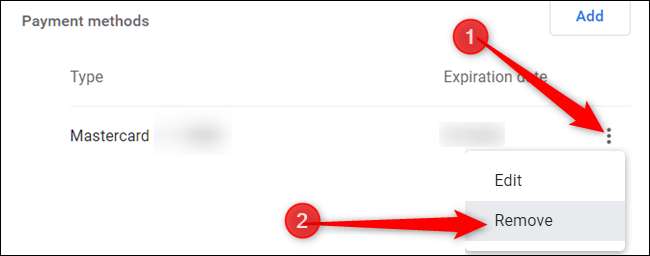
Після видалення цієї картки ви на крок ближче стираєте всі способи оплати з пам’яті Google.
Якщо ви ввімкнули синхронізацію способів оплати в Chrome і купуєте щось через Інтернет, Chrome може запитати, чи хочете ви зберегти кредитну картку у своєму Google Pay. Якщо ви прийняли, можливо, вашу картку було збережено в Google Pay. Ось як вилучити його з Google Pay.
Направляйтеся до Google Pay і ліворуч клацніть меню гамбургера, а потім натисніть «Способи оплати».
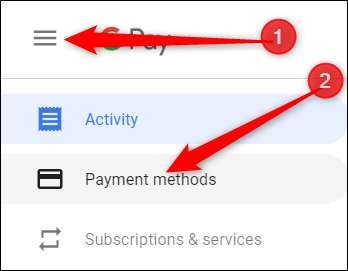
На наступній сторінці знайдіть спосіб оплати, який ви хочете виключити, і натисніть «Видалити».
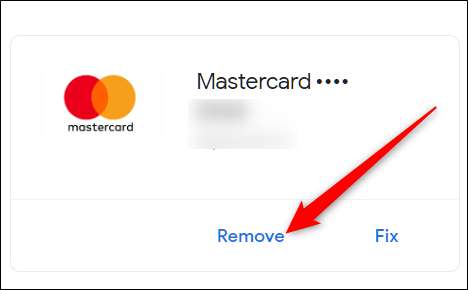
Відкриється вікно із попередженням про те, що після видалення ви більше не зможете використовувати цей спосіб оплати, не додавши його знову. Натисніть "Видалити".
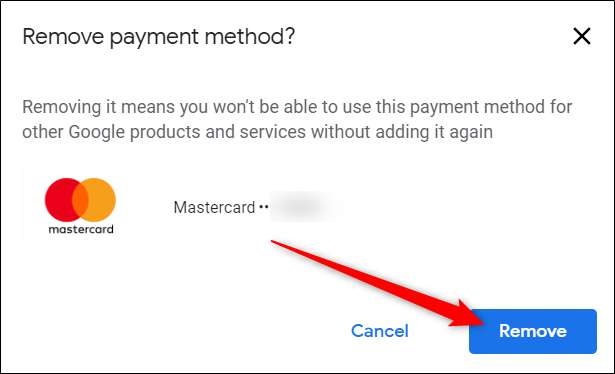
Це воно. Тепер, коли ви заповнюєте форму, що містить інформацію про кредитну картку, Chrome не буде просити вас зберігати цю особисту інформацію для подальшого використання під час заповнення платіжної інформації.







